Power query: concatenar valores (texto, números)
En Power Query, existen varios métodos que puede utilizar para concatenar valores (números y texto). Y en este tutorial, aprenderemos cómo utilizar estos métodos.
A continuación tenemos una lista de nombres y apellidos en las columnas:
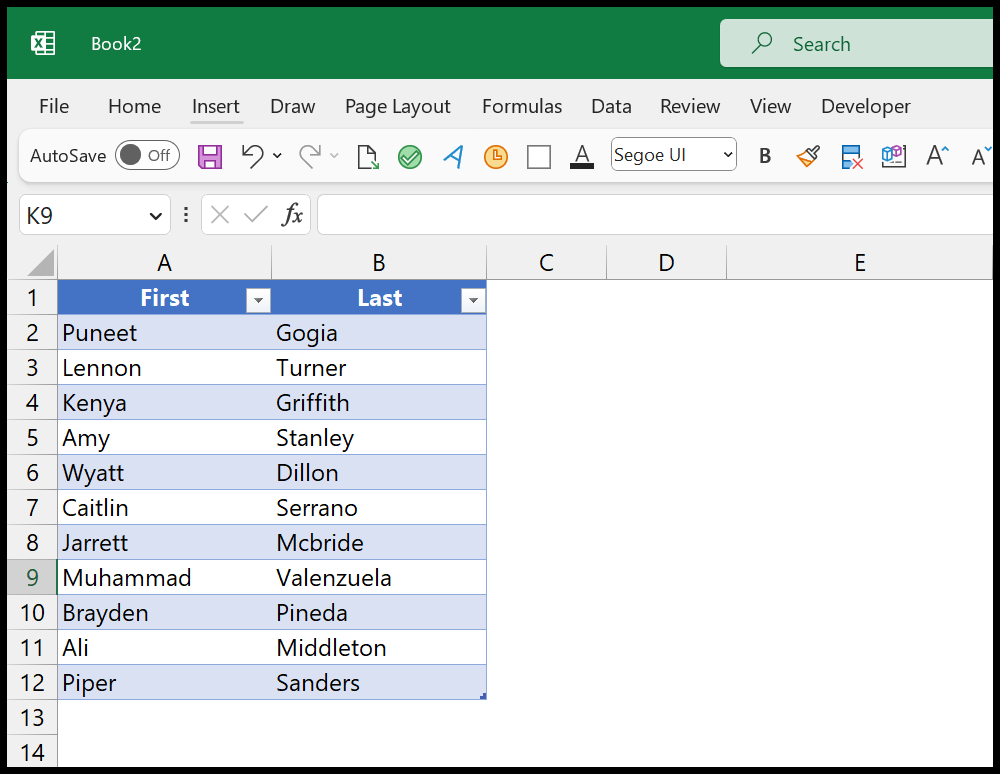
Concatenar valores de dos columnas en una (combinar columnas)
Puedes seguir estos pasos:
- Primero, cargue sus datos en el potente editor de consultas (Datos > Obtener datos > De otras fuentes > De tabla/rango.
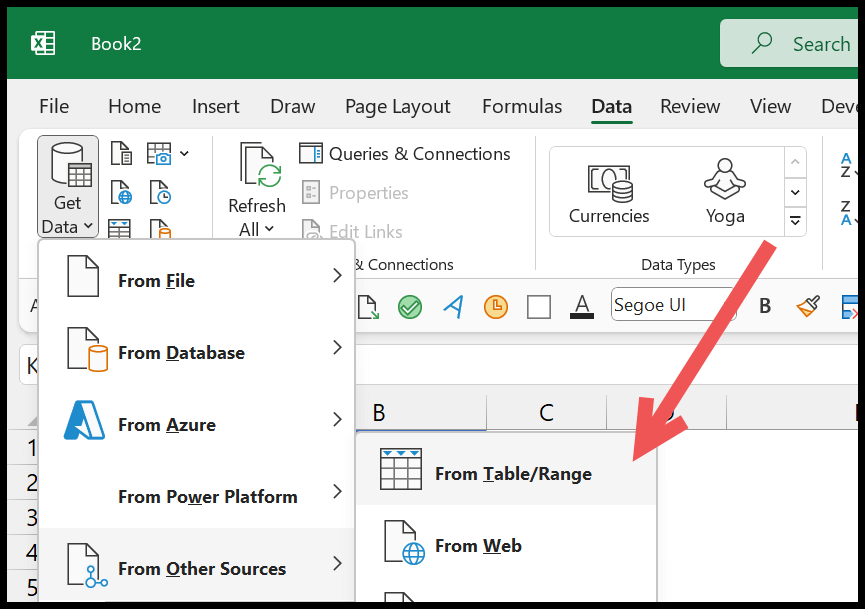
- A continuación, seleccione ambas columnas en el editor y vaya a Transformar > Fusionar columnas.
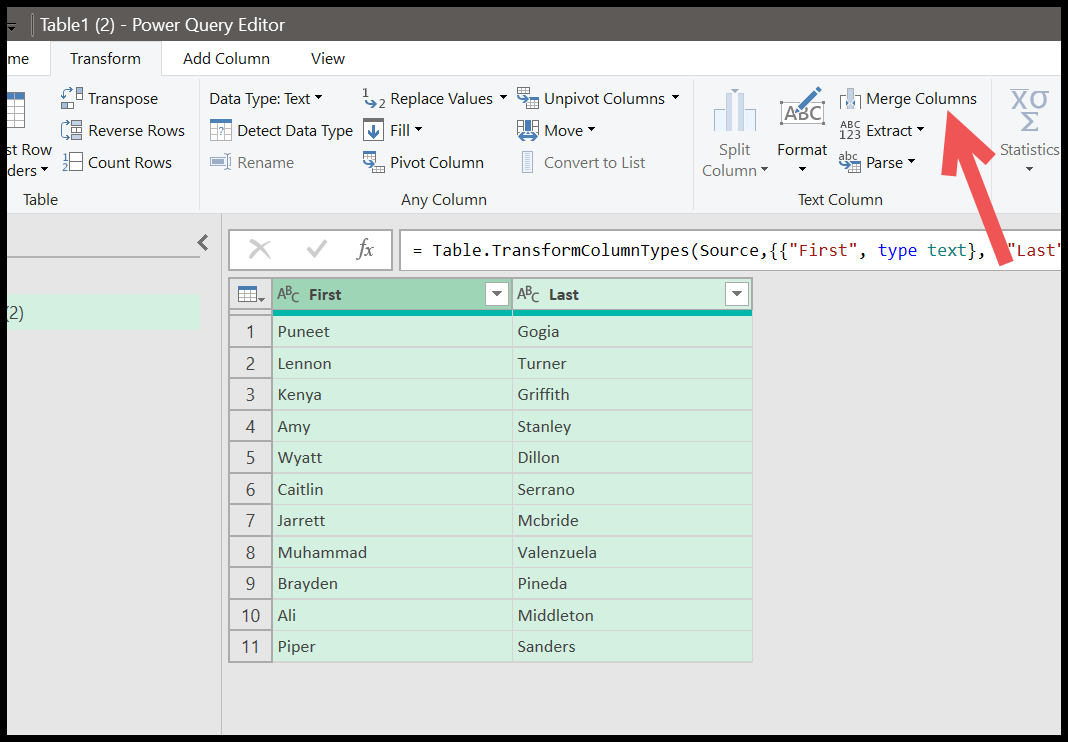
- Cuando haces clic en «Combinar columnas», aparece un cuadro de diálogo que selecciona el separador y el nombre de la nueva columna.
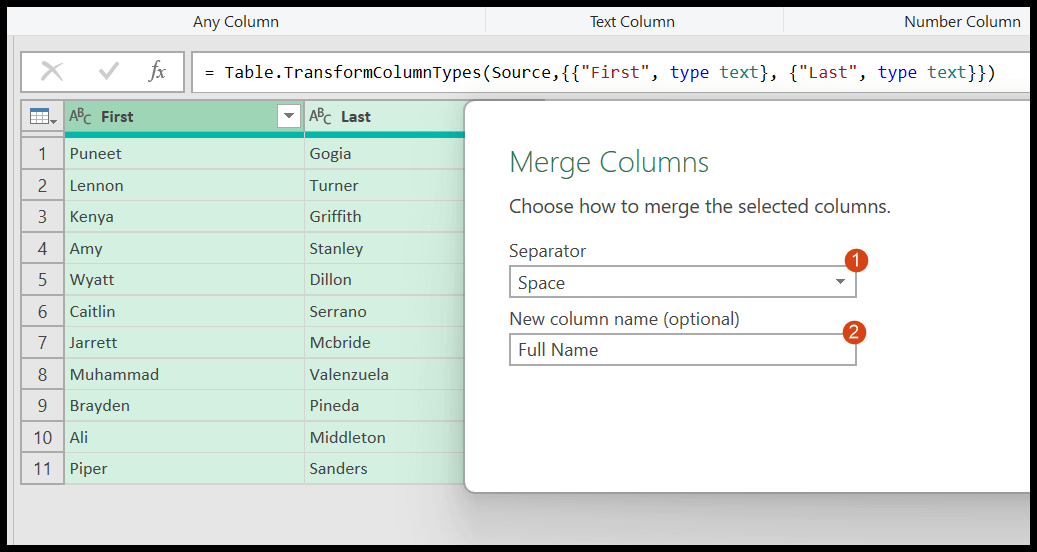
- Una vez que haya seleccionado el separador y el nombre de la columna, haga clic en Aceptar. Y presione Enter para obtener la nueva columna.
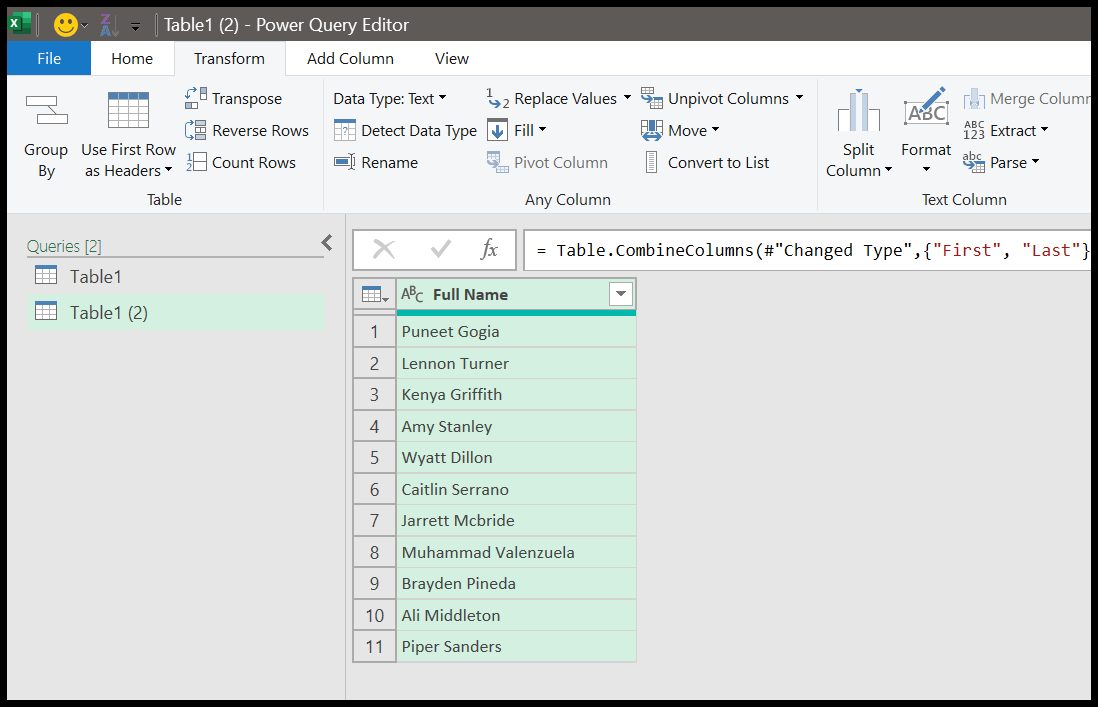
Ahora tenemos una nueva columna única con valores de ambas columnas (nombre y apellido). Mientras utiliza este método, debe ocuparse de algunas cosas:
- Seleccione las columnas en el orden en que desea combinar los valores.
- Puede ingresar un separador personalizado en el cuadro de diálogo.
Concatenar columnas agregando una nueva columna
A diferencia del método anterior que usamos, también puede usar una columna y función personalizadas para combinar valores.
- Vaya a Agregar columna > Columna personalizada.
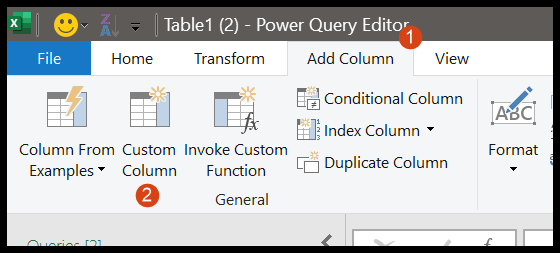
- En el cuadro de diálogo debe escribir una fórmula.
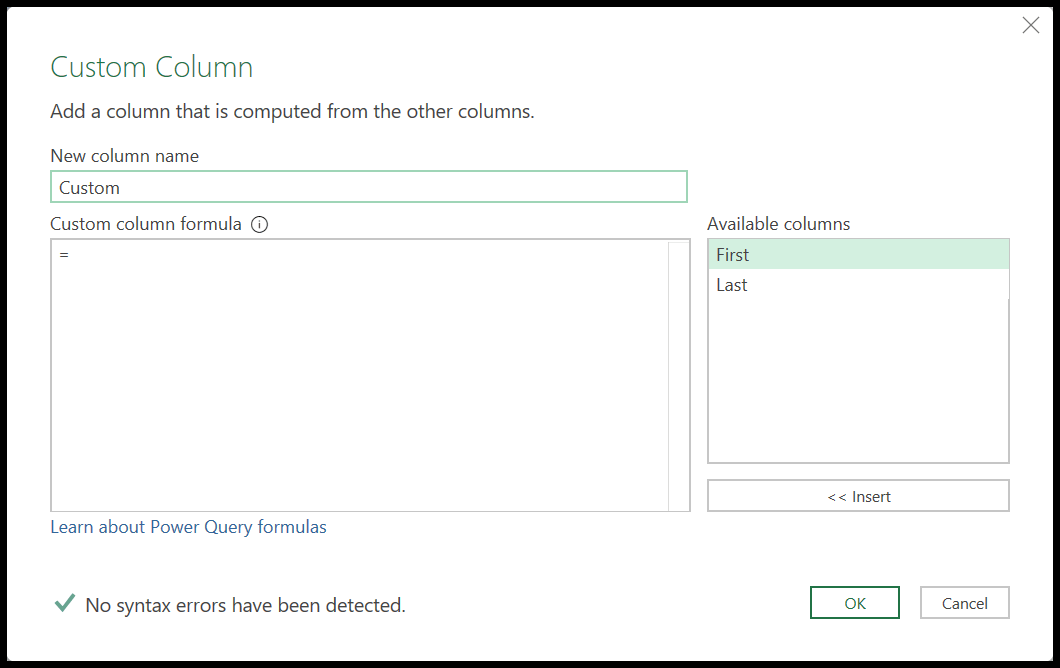
- Ingrese el nombre de la columna, luego ingrese la fórmula que usamos en la instantánea a continuación.
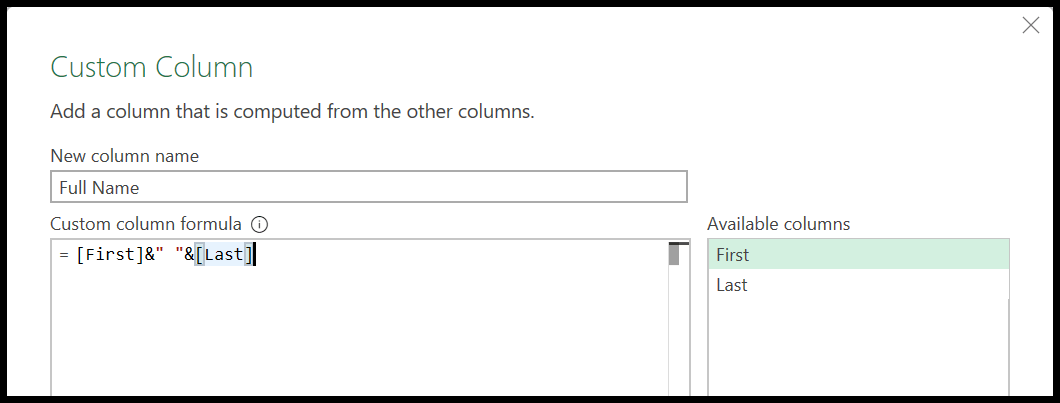
- Finalmente, haga clic en Aceptar para ingresar la fórmula y crear una nueva columna combinada.
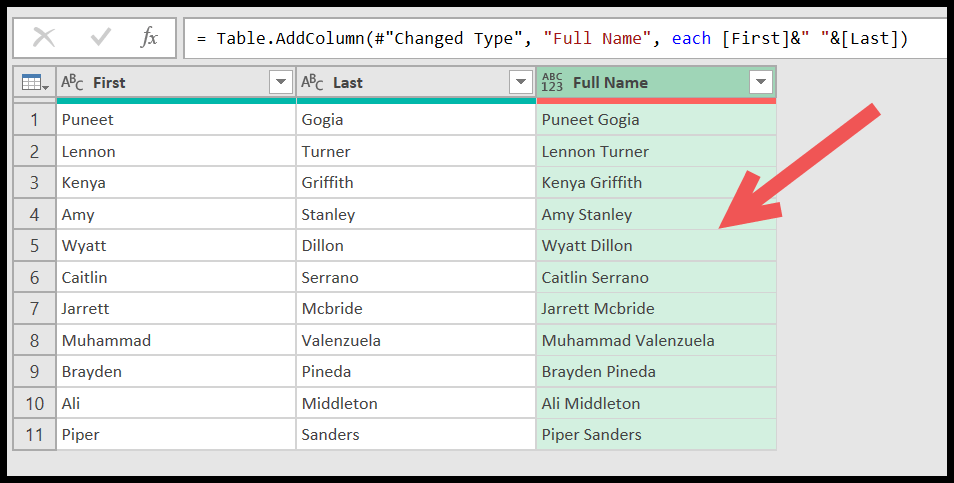
En esta fórmula, hemos utilizado un signo comercial para combinar los valores de las dos columnas con un espacio entremedio. Es como una fórmula que usamos en Excel.
=[First]&" "&[Last]
Combina texto y números en una sola columna
En Power Query, si intenta combinar texto con números, obtendrá un error en el valor final.
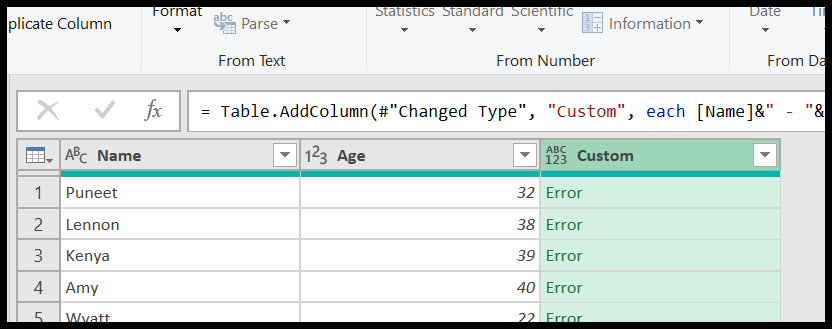
En esta situación, necesita la función NumberToText para convertir el número en texto.
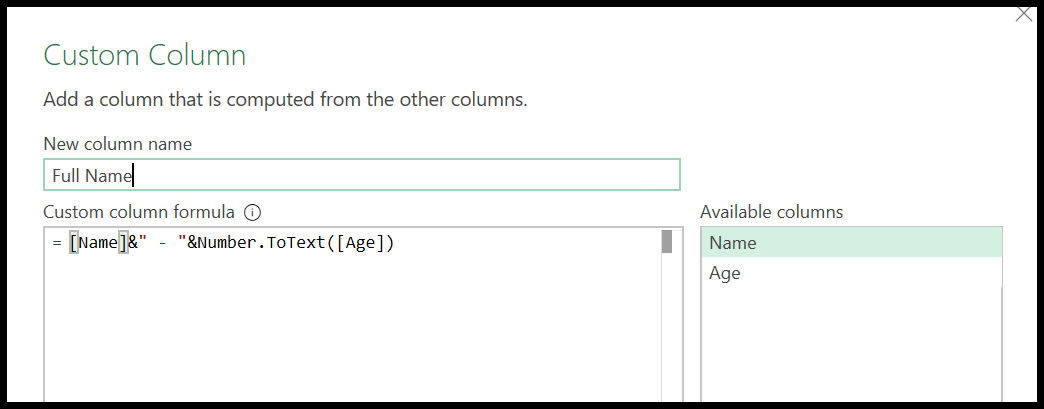
Y una vez que haga clic en Aceptar después de ingresar la fórmula. Obtendrá una nueva columna personalizada.
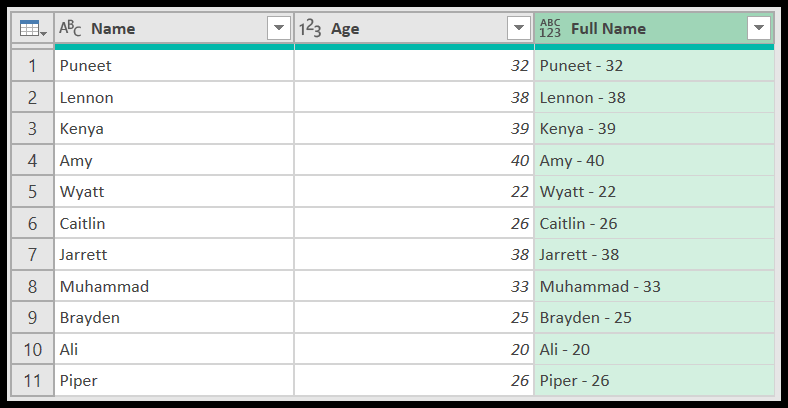
Combina valores de una sola columna
Si tiene valores en una columna y desea colocarlos en una sola celda, primero debe transponerlos.
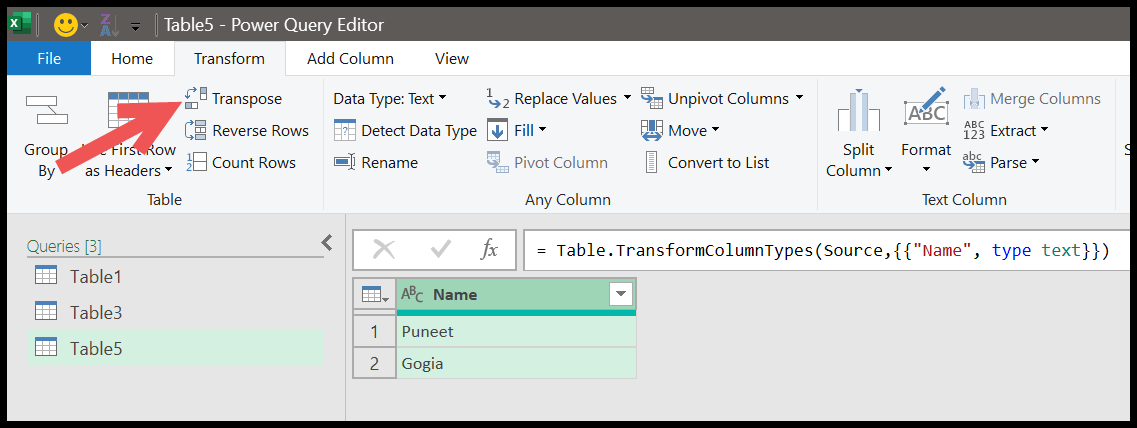
Seleccione la columna y haga clic en «Transponer».
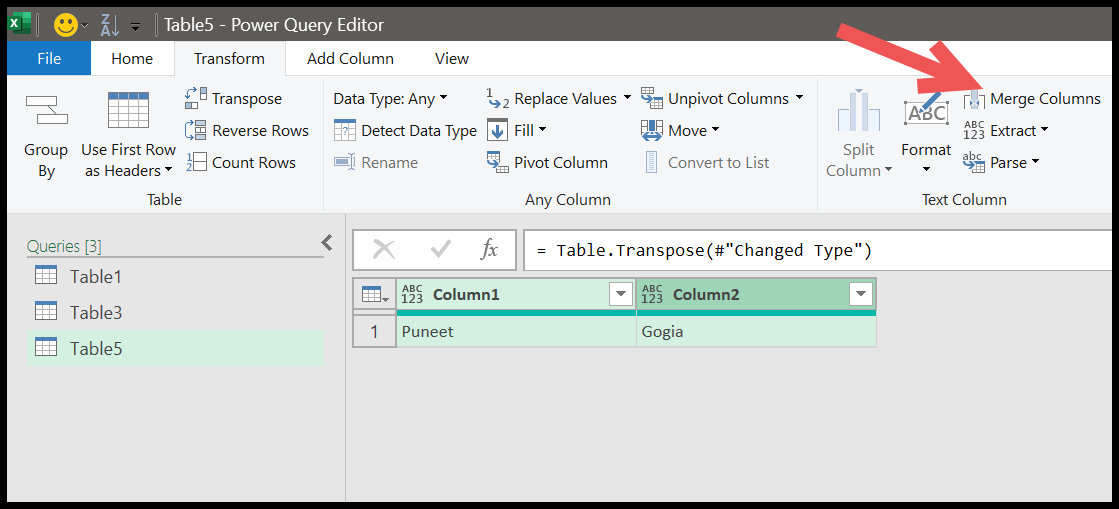
Seleccione el separador en el cuadro de diálogo Combinar columnas, ingrese el nombre de la columna y luego haga clic en Aceptar.

Obtendrá una nueva columna con los valores combinados cuando haga clic en Aceptar.
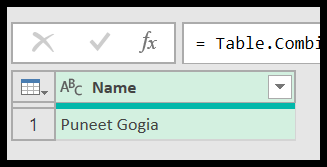
Obtener el archivo Excel
Tutoriales relacionados
- Fusionar [Combinar] Múltiples ARCHIVOS de Excel en UN CUADERNO
- Realizar BUSCARV en Power Query en Excel
- Eliminar el pivote de datos en Excel usando Power Query
- Consulta de energía: diferencia de fecha